Vizuelizacija pritisaka na tastere predstavlja izvanredan pristup za savladavanje prečica na tastaturi unutar određenog programa. Dodatno, u situacijama kada je potrebno snimiti sadržaj ekrana (screen cast), prikazivanje pritisaka na tastere direktno na ekranu može značajno olakšati proces uređivanja. Ukoliko vam je potreban efikasan i prilagodljiv alat za prikaz pritisaka tastera u operativnom sistemu Windows 10, preporučuje se da isprobate Carnac.
Prikazivanje tastera
Preuzmite i pokrenite Carnac. Ova aplikacija je otvorenog koda i ne zahteva instalaciju. Nakon pokretanja, ona se pozicionira u sistemskoj paleti. Po defaultu, aplikacija prikazuje pritiske na tastere kao i klikove mišem, jasno označavajući koji taster miša je aktiviran. Prvi korak nakon pokretanja je prilagođavanje aplikacije. Da biste otvorili podešavanja, dvaput kliknite na ikonu aplikacije u sistemskoj paleti.
U kartici „Opšte“ imate mogućnost da izaberete lokaciju na ekranu na kojoj će se prikazivati pritisak na taster. Korišćenjem klizača za gornju, donju, levu i desnu poziciju, možete precizno odrediti položaj vizuelnog elementa. Carnac podržava konfiguracije sa više monitora, omogućavajući vam da izaberete na kom monitoru će se prikazivati pritisci na tastere. Treba pažljivo podešavati ove parametre, jer preterano pomeranje sa bilo koje strane može dovesti do prekida u prikazivanju vizuelnog elementa.
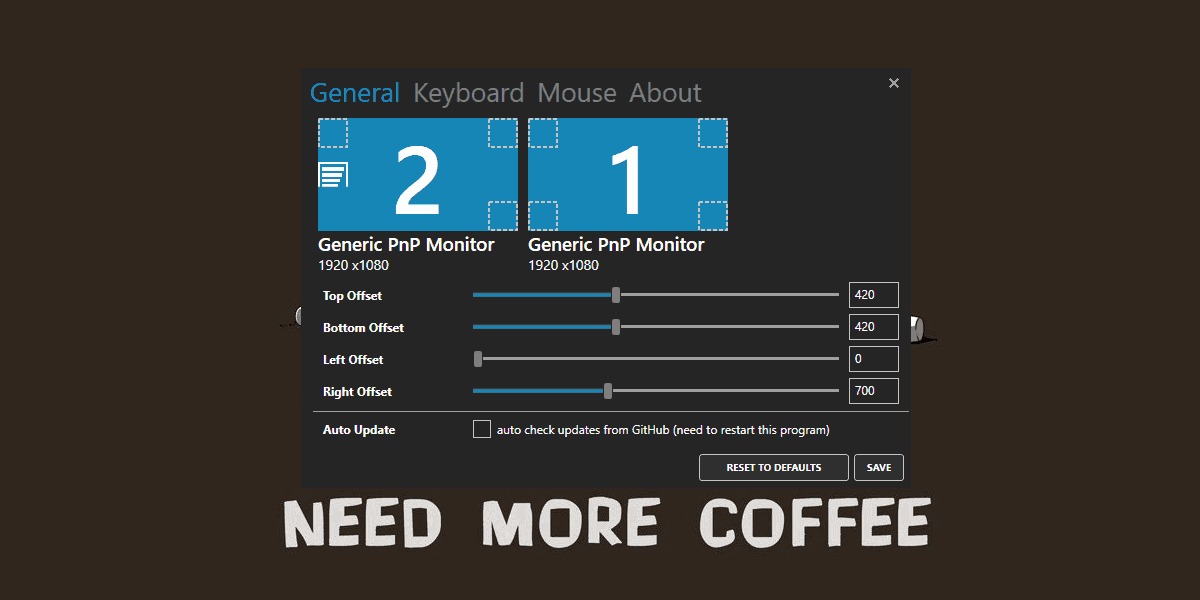
Nakon što ste podesili položaj vizuelnog elementa, pređite na karticu „Tastatura“. Ovde možete odlučiti da li će aplikacija prikazivati sve pritiske tastera ili samo one koji uključuju modifikatorske tastere. Takođe, možete prilagoditi izgled vizuelnog prikaza, veličinu fonta, providnost i boju.
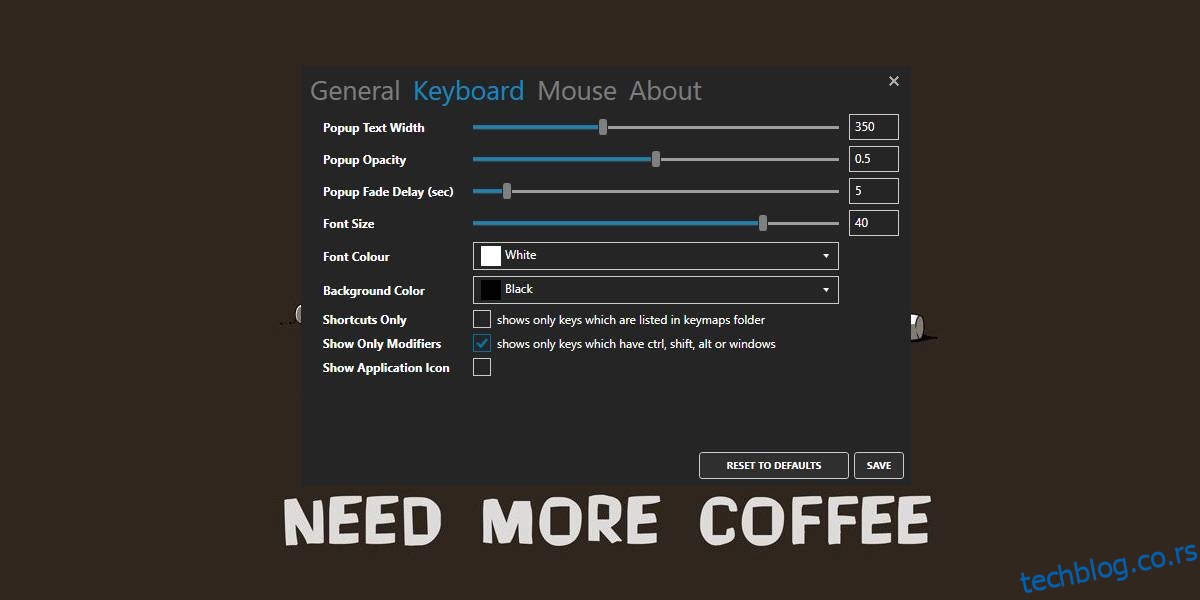
Kartica „Miš“ omogućava podešavanje načina na koji se klikovi mišem prikazuju na ekranu. Ukoliko ne želite prikazivanje klikova mišem, isključite opciju „Prikaži klikove mišem“. Ova opcija ponekad može biti neprecizna, pa ako ne radi kako treba, postavite vrednost klizača „Stop Opacity“ na 1, zatvorite aplikaciju i ponovo je pokrenite. To bi trebalo da reši problem.
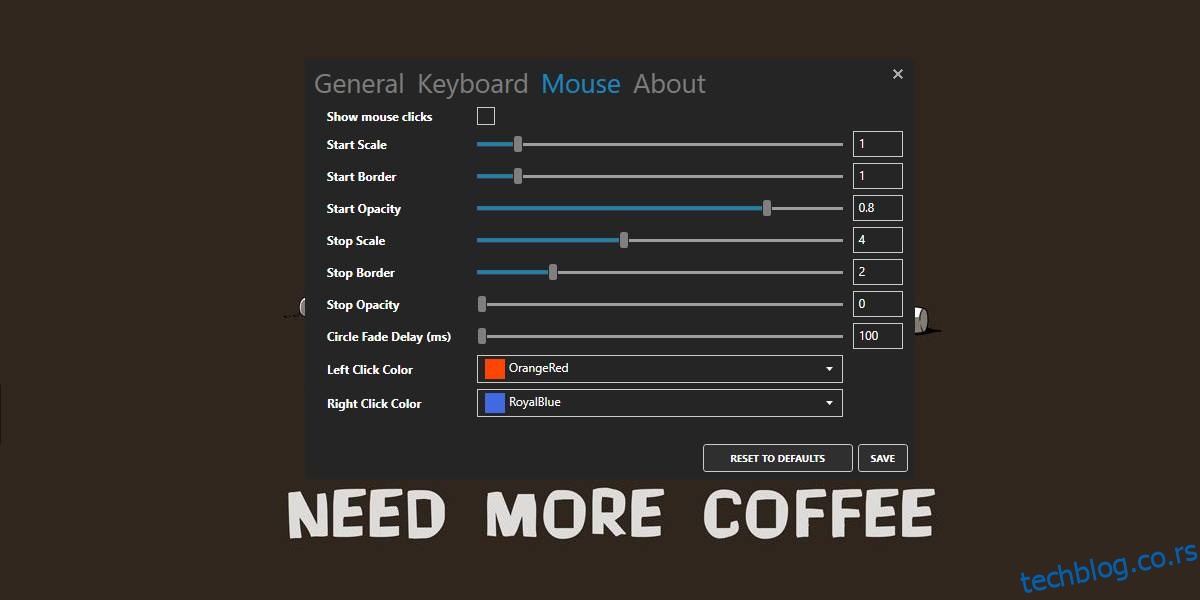
Ovako se tasteri prikazuju na ekranu.

Aplikacija ne prikazuje pritiske tastera na oba monitora istovremeno, što bi nekim korisnicima moglo biti ograničenje. Međutim, sve ostalo funkcioniše besprekorno. Ako je vizuelni prikaz teško uočljiv na radnoj površini, možete ga prilagoditi tako da odgovara bilo kojoj pozadini, kao i podesiti koliko dugo će ostati vidljiv na ekranu. Prikaz bi trebalo da bude snimljen pomoću bilo kog alata za snimanje ekrana, tako da nema potrebe za brigom. Aplikacija je kompatibilna sa OBS alatom i Snagitom.
Aplikacija trenutno nije u aktivnoj fazi razvoja, ali je testirana na Windows 10 verziji 1809 i radi bez problema.
Ukoliko koristite macOS i potrebno vam je da prikažete pritiske tastera, postoji odlična aplikacija koja može da vam pomogne.